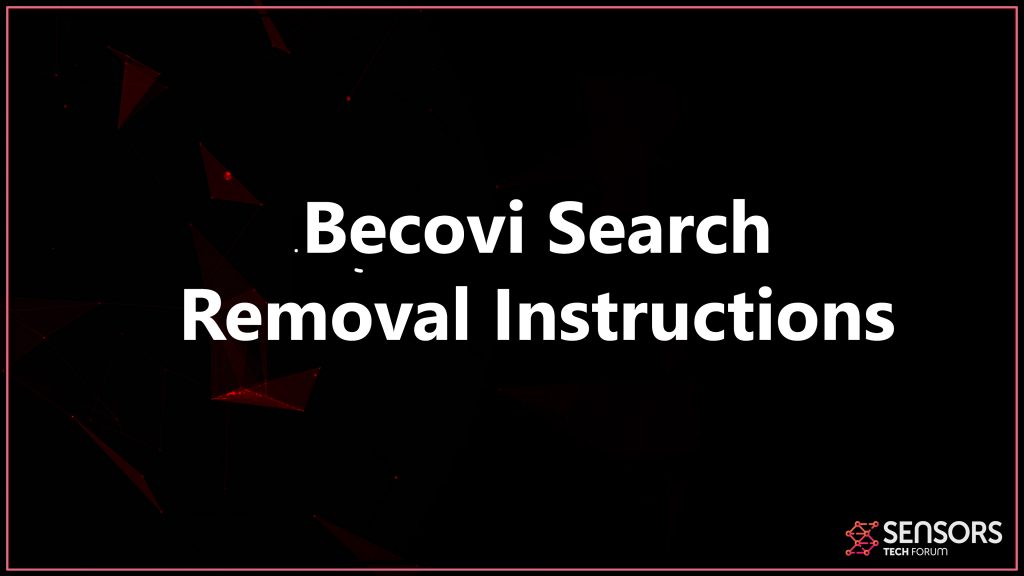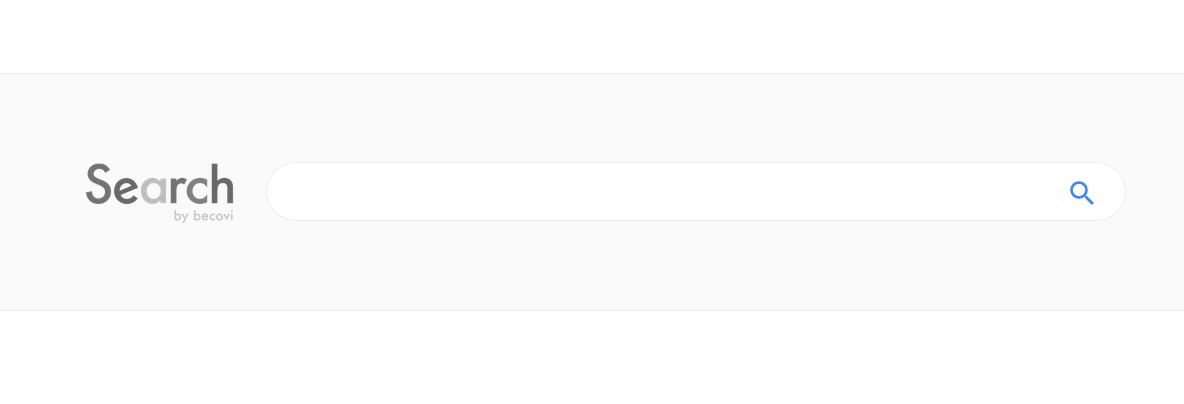BecoviSearchとは? MacからBecoviSearchを削除する方法? Mac用のResultsValue1.0除去手順.
Becovi Searchは、Macに表示される可能性のある望ましくないプログラムの名前です。. Becovi Searchは、あらゆる種類のさまざまな広告を表示し始める可能性があります, その主な目的は、あなたが絶対に望まないサードパーティのサイトにあなたを導くことである可能性があります. そのような望ましくない広告はポップアップである可能性があります, 再ルーティングだけでなく、他の多くの種類の広告Webコンテンツ. それらの主な目的は、場合によっては詐欺またはマルウェアのいずれかである可能性のあるサイトにあなたを導くことです. この記事を読んで、MacからBecoviSearchを取り除く方法を学びましょう。.
Becovi検索ウイルス
BecoviSearchの感染がMacに感染する可能性のある手段は複数あります. Becovi Searchウイルスを広めるために利用できる主な方法の中には、ユーザーがダウンロードするオプションのインストーラーにウイルスを追加して複製する方法があります。. 通常、現在のインストールに対する無料の追加またはオプションのオファーとして発生する可能性があります. ほとんどのユーザーはこれらのインストール手順をスキップする傾向があり、多くの場合、ecovi検索ハイジャッカーのようなこの広告プログラム.

脅威の概要
| 名前 | Becovi検索 |
| タイプ | MacOS用 |
| 簡単な説明 | |
| 症状 | |
| 配布方法 | |
| 検出ツール |
システムがマルウェアの影響を受けているかどうかを確認する
ダウンロード
コンボクリーナー
|
ユーザー体験 | フォーラムに参加する Becovi検索について話し合う. |
Becovi検索の説明
Becoviのメインページは次のように表示されます:
このサイトは、ウェブブラウザを介して承認を要求する可能性のある安全でないサイトにつながる可能性があり、あなたの同意なしにそれらを取得する可能性があります. これにより、追跡技術を利用できるようになります, お気に入り:
- タグ.
- ピクセル.
- ジオロケーター.
- クッキー.
この結果、Becovi Searchを使用すると、オンラインサーフィン情報の追跡を開始できるサイトにアクセスできる可能性があります。. そのような情報は:
- オンラインクリック.
- あなたのブラウジングの背景.
- 検索の背景.
- Webブラウザで入力した内容.
becoviによって表示されたこれらのサイトから取得されたこのデータは、その後、あなたの関心率を表すあらゆる種類の広告を確実にくねらせると想定される行動マーケティングと組み合わせて使用される可能性があります。. これらの広告は常に安全であるとは限らず、BecoviSearchはさまざまな種類の広告を表示する可能性があります, そのような:
- ハイライトされたメッセージホバー広告.
- 広告でサポートされている検索結果.
- プッシュ通知ポップアップ.
- ポップアップ.
- バナー.
これらの広告やサイトは通常、詐欺Webサイトまたはウイルスであるサイトのいずれかにつながる可能性があります. これが、MacからBecoviSearchを取り除くことに集中する必要がある主な理由です。.

Becovi検索ウイルス除去手順
MacからBecoviSearchを削除するには, 以下の削除手順に従うことをお勧めします. これらは実際に、このアプリを段階的に削除するのに役立つキー機能を使用して作成されています. 自動化されたはるかに高速な削除のために, Becovi Searchに属するすべてのドキュメントを消去する最も効果的な方法は、コンピューターのチェックをダウンロードして実行することです。, 革新的なマルウェア対策ソフトウェアプログラムを利用する. このような特定のクリーナーをダウンロードすると、BecoviSearchからのすべてのデータとアイテムがコンピューターシステムから完全に削除されていることを確認できます。.
取り外し前の準備手順:
以下の手順を開始する前に, 最初に次の準備を行う必要があることに注意してください:
- 最悪の事態が発生した場合に備えてファイルをバックアップする.
- スタンドにこれらの手順が記載されたデバイスを用意してください.
- 忍耐力を身につけましょう.
- 1. Mac マルウェアをスキャンする
- 2. 危険なアプリをアンインストールする
- 3. ブラウザをクリーンアップする
ステップ 1: MacからBecoviSearchファイルをスキャンして削除します
BecoviSearchなどの不要なスクリプトやプログラムの結果としてMacで問題が発生した場合, 脅威を排除するための推奨される方法は、マルウェア対策プログラムを使用することです。. SpyHunter for Macは、Macのセキュリティを向上させ、将来的に保護する他のモジュールとともに、高度なセキュリティ機能を提供します.

すばやく簡単なMacマルウェアビデオ削除ガイド
ボーナスステップ: Macをより速く実行する方法?
Macマシンは、おそらく最速のオペレーティングシステムを維持しています. まだ, Macは時々遅くなり遅くなります. 以下のビデオガイドでは、Macの速度が通常より遅くなる可能性のあるすべての問題と、Macの速度を上げるのに役立つすべての手順について説明しています。.
ステップ 2: Becovi Searchをアンインストールし、関連するファイルとオブジェクトを削除します
1. ヒット ⇧+⌘+U ユーティリティを開くためのキー. 別の方法は、「実行」をクリックしてから「ユーティリティ」をクリックすることです。, 下の画像のように:

2. アクティビティモニターを見つけてダブルクリックします:

3. アクティビティモニターで、疑わしいプロセスを探します, BecoviSearchに属しているまたは関連している:


4. クリックしてください "行け" もう一度ボタン, ただし、今回は[アプリケーション]を選択します. 別の方法は、⇧+⌘+Aボタンを使用することです.
5. [アプリケーション]メニュー, 疑わしいアプリや名前の付いたアプリを探す, BecoviSearchと類似または同一. あなたがそれを見つけたら, アプリを右クリックして、[ゴミ箱に移動]を選択します.

6. 選択する アカウント, その後、をクリックします ログインアイテム 好み. Macには、ログイン時に自動的に起動するアイテムのリストが表示されます. BecoviSearchと同一または類似の疑わしいアプリを探します. 自動実行を停止したいアプリにチェックを入れて、 マイナス (「-」) それを隠すためのアイコン.
7. 以下のサブステップに従って、この脅威に関連している可能性のある残りのファイルを手動で削除します。:
- に移動 ファインダ.
- 検索バーに、削除するアプリの名前を入力します.
- 検索バーの上にある2つのドロップダウンメニューを次のように変更します 「システムファイル」 と 「含まれています」 削除するアプリケーションに関連付けられているすべてのファイルを表示できるようにします. 一部のファイルはアプリに関連していない可能性があることに注意してください。削除するファイルには十分注意してください。.
- すべてのファイルが関連している場合, を保持します ⌘+A それらを選択してからそれらを駆動するためのボタン "ごみ".
BecoviSearchを削除できない場合 ステップ 1 その上:
アプリケーションまたは上記の他の場所でウイルスファイルおよびオブジェクトが見つからない場合, Macのライブラリで手動でそれらを探すことができます. しかし、これを行う前に, 以下の免責事項をお読みください:
1. クリック "行け" その後 "フォルダに移動" 下に示すように:

2. 入力します "/ライブラリ/LauchAgents/" [OK]をクリックします:

3. BecoviSearchと同じまたは同じ名前のウイルスファイルをすべて削除します. そのようなファイルがないと思われる場合, 何も削除しないでください.

次の他のライブラリディレクトリでも同じ手順を繰り返すことができます:
→ 〜/ Library / LaunchAgents
/Library / LaunchDaemons
ヒント: 〜 わざとそこにあります, それはより多くのLaunchAgentにつながるからです.
ステップ 3: Becovi Search –関連する拡張機能をSafariから削除する / クロム / Firefox









Becovi Search-FAQ
MacでのBecoviSearchとは?
Becovi Searchの脅威は、おそらく望ましくない可能性のあるアプリです. に関連している可能性もあります Macマルウェア. もしそうなら, このようなアプリは Mac の速度を大幅に低下させたり、広告を表示したりする傾向があります. また、Cookieやその他のトラッカーを使用して、MacにインストールされているWebブラウザから閲覧情報を取得することもできます。.
Mac はウイルスに感染する可能性がありますか?
はい. 他のデバイスと同じくらい, Apple コンピュータはマルウェアに感染します. Apple デバイスは頻繁にターゲットにされるわけではないかもしれません マルウェア 著者, ただし、ほぼすべての Apple デバイスが脅威に感染する可能性があるのでご安心ください。.
Mac の脅威にはどのような種類がありますか?
Mac ウイルスに感染した場合の対処方法, Like Becovi Search?
パニックになるな! 最初にそれらを分離し、次にそれらを削除することにより、ほとんどのMacの脅威を簡単に取り除くことができます. そのために推奨される方法の 1 つは、評判の良いサービスを使用することです。 マルウェア除去ソフトウェア 自動的に削除を処理してくれる.
そこから選択できる多くのMacマルウェア対策アプリがあります. Mac用のSpyHunter 推奨されるMacマルウェア対策アプリの1つです, 無料でスキャンしてウイルスを検出できます. これにより、他の方法で行う必要がある手動での削除にかかる時間を節約できます。.
How to Secure My Data from Becovi Search?
いくつかの簡単なアクションで. 何よりもまず, これらの手順に従うことが不可欠です:
ステップ 1: 安全なコンピューターを探す 別のネットワークに接続します, Macが感染したものではありません.
ステップ 2: すべてのパスワードを変更する, 電子メールのパスワードから始めます.
ステップ 3: 有効 二要素認証 重要なアカウントを保護するため.
ステップ 4: 銀行に電話して クレジットカードの詳細を変更する (シークレットコード, 等) オンラインショッピングのためにクレジットカードを保存した場合、またはカードを使用してオンラインアクティビティを行った場合.
ステップ 5: 必ず ISPに電話する (インターネットプロバイダーまたはキャリア) IPアドレスを変更するように依頼します.
ステップ 6: あなたの Wi-Fiパスワード.
ステップ 7: (オプション): ネットワークに接続されているすべてのデバイスでウイルスをスキャンし、影響を受けている場合はこれらの手順を繰り返してください。.
ステップ 8: マルウェア対策をインストールする お持ちのすべてのデバイスでリアルタイム保護を備えたソフトウェア.
ステップ 9: 何も知らないサイトからソフトウェアをダウンロードしないようにし、近づかないようにしてください 評判の低いウェブサイト 一般に.
これらの推奨事項に従う場合, ネットワークとAppleデバイスは、脅威や情報を侵害するソフトウェアに対して大幅に安全になり、将来的にもウイルスに感染せずに保護されます。.
あなたが私たちで見つけることができるより多くのヒント MacOSウイルスセクション, Macの問題について質問したりコメントしたりすることもできます.
BecoviSearchResearchについて
SensorsTechForum.comで公開するコンテンツ, このBecoviSearchのハウツー削除ガイドが含まれています, 広範な研究の結果です, あなたが特定のmacOSの問題を取り除くのを助けるためのハードワークと私たちのチームの献身.
BecoviSearchの調査はどのように行ったのですか?
私たちの調査は独立した調査に基づいていることに注意してください. 私たちは独立したセキュリティ研究者と連絡を取り合っています, そのおかげで、最新のマルウェア定義に関する最新情報を毎日受け取ることができます, さまざまな種類のMacの脅威を含む, 特にアドウェアと潜在的に不要なアプリ (PUA).
さらに, BecoviSearchの脅威の背後にある研究は VirusTotal.
Macマルウェアによってもたらされる脅威をよりよく理解するため, 知識のある詳細を提供する以下の記事を参照してください.